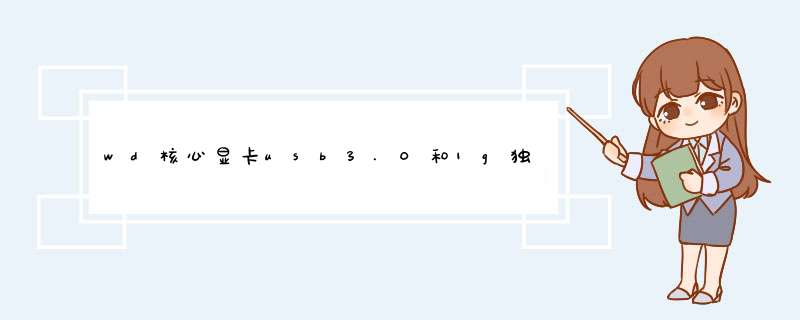
wd是硬盘厂西部数据的商标,没有任何一家cpu,显卡,内存或主板以及周边外设用wd这个称号。
核心显卡,表示:主板的集成显卡,或处理器集成的显示核心。两者都简称为“集显”。
usb30:一般指主板或机箱带usb30接口,或usb30规格的外设(比如usb30的U盘等)。
==集显和独显的区别:
集显没有自己的显存,使用系统的内存作为显存;加上集显的显存位宽(就是系统内存的位宽)和频率、数据带宽,都远低于主流中端独显的显存位宽和频率、数据带宽,因此,老的集显(即主板集显)和部分现在的集显(比如intel处理器带的显示核心),都不如中低端或低端独立显卡。
但现在有部分集显,性能超过了低端独显:AMD的四核A8和A10系列APU。处理器封装DX11级高性能HD7000系列显示核心。比如A10系列APU带的HD7660D显示核心,配DDR3
1866内存,可在22寸显示器上流畅运行3D网游和部分大型3D单机游戏(比如暗黑3,HD7660D可以在1680x1050分辨率下特效中流畅;但intel
i5
3470的HD2500集显,把分辨率降到1366x768,特效全部关闭,也平均17帧不流畅)
进一步说,APU是以前主板集显的进化。在主板集显时代,集显很弱,基本不能玩3D游戏。
但现在APU除了可以玩很多3D游戏,还有可以和中低端独显一起运作(叫混合交火),比如A10系列APU现可与HD7500独显组混合交火,性能逼近中端独显HD7770。
--至于1G
独显,是一个笼统说法。从2008到2013年,很多代的独显都有用1G显存。此外,显存有低频率GDDR3,高频率GDDR5的区分;显存位宽有32bit,64bit,128bit,192bit,256bit和384bit的区分。
其中,显存的频率高(用GDDR5),位宽高(192bit或以上),显卡的数据带宽就高。这个根本上决定了显卡的性能。
比如200块的GT210
1GB独显,3D性能甚至不如中端APU(A6-5400K)集显核心HD7540D。
因为GT210的显存是低速GDDR3,位宽仅32bit。而HD7540D配DDR3
1866内存开启双通道后,相当于显存位宽是128bit。导致数据带宽是前者的4倍。
--至于楼下说淘宝上150-200的GT440:有些弱的连intel的集显都不如。为什么90%是山寨假卡,比如假影驰的GTS450,价格168。显存使用的是古董DDR400内存颗粒作为显存。32bit位宽。数据带宽只有96GB每秒。真的影驰GTS450,售价450,数据带宽是64GB每秒。
--显存容量是相对最次要的。目前是这样搭配的:显存是GDDR5,位宽128bit的,配1G容量,多了没用。
显存是GDDR5,位宽192bit的,配15G-2G容量。
显存是GDDR5,位宽256bit的,配2G容量。
至于显存是GDDR3的,配512MB-1G。USB 设备(键盘)电流过高计算机会d出提示框,严重时 USB 接口会关闭,设备(键盘)失效,不会影响显卡工作。
如果主机电源功率太小,添加大功率显卡有可能使 USB 端口供电不足。笔记本可以外接显卡的。
一、具体安装步骤:
1 、改造前准备
给 EXP GDC 主板安装 4 个固定螺丝,安装好后,在插接好外置显卡后能够更稳定的放置。
2 、 EXP GDC 主板
四个螺丝支柱比较容易安装,不用螺丝刀直接用手拧就行。
3 、 EXP GDC 主板安装螺丝
安装好 4 个螺丝支柱的 EXP GDC 主板,可以看到上面清晰的写着,笔者手里这款设备是 V25 版本。来个细节看看做工,对于价格不高的一款产品来说,从电阻、电容的焊接,可以看到虽然没法很一些大厂相媲美,但是也相当不错了!
4 、挡板特写
这个 PCI-E 插槽就是用来连接台机显卡的!主板上带了两个 mini HDMI 接口,也就这款设备双路数据连接,笔者本次只测试了单独连接 expresscard 接口,有兴趣的网友可以试试再加上 mini PCI-E 接口的双路连接性能表现。
5 、已经连接好
将电源的 4pin 接口连接到主板上,从上到下依次是, 4pin 电源接口,双路电源线, mini HDMI 。
6 、转上显卡
下面就可以把你的大家伙,外置显卡插在 EXP GDC 的主板上啦!注意对齐,猛烈的插进去就行,来一张显卡背面的照片,相对来说微星这样的大厂,这做工就更上一个档次啊!
7 、背面特写
走起来一张连接好的全貌吧,电源, expresscard 卡,显卡,主板,电源略大,相信以后的版本应该会有改进吧。
8 、组装完成
这么大一块电源到底有多大的功率呢,可以看到输出功率是 12V 18A ,算下来应该是 216W ,这应该足够咱们外接的显卡供电了!
9 、用了一个 dell 的 216W 电源
10 、连接 expresscard
说了许久还没说,到底咱们的 expresscard 接口在那里,本次测试笔记本,用笔者自己的 Y460 为例,在机身右侧的 E-sata 接口下面,就是 expresscard 接口啦!另外 EXP GDC 设备还支持 mini PCI-E ,有很多机器都内置这个接口,也有一些是空闲位。各位要和 msata 接口区分开哦。对了,如果不用无线网卡的话,可以把它拆下来,因为一般无线网卡都是 mini pci-E 接口。
二、 BIOS 设置
将所有线都连接好,并且电源都通电后,就到了开机这一步了,这里注意,如果你和笔者的机器是一样的都是有显卡切换功能的!切记进入到 BIOS 里,把显卡切换功能打开!
1 、修改 Bios 信息
在 BIOS 里设置完毕后,保存退出进入系统,首先将原来独立显卡 HD 5650 的驱动全部卸载,注意要把相关的 ATI 驱动都卸载掉!再次进入系统后进入设备管理器,看显示适配器那里就可以发现, CPU 自带的核显和两个没识别的独立显卡啦,这俩就是 GTX650Ti 和原本的 HD5650 。
2 、删除 HD5650 显卡驱动
接下来就是安装 GTX650TI 的驱动程序,这里推荐用驱动精灵来处理,或者你自己下载好了 N 卡的驱动也可以,驱动精灵更方便一点。直接点击联网检测就行。这里也识别出来笔者的机器是联想 Y460 。
3 、安装 NV 显卡驱动
重启进入系统后,再次进入设备管理器,咱们的外置显卡已经识别出来了啊, NVIDIA GeForce GTX650 Ti BOOST !桌面右键进入屏幕分辨率设置界面,然后点击检测,看看是不是检测出外置显卡连接的外屏呢!选择外接显示器,调节到 1080P 分辨率,下面选择扩展选项!然后回到分辨率设置界面,点击只在 2 上显示桌面!
成本上说,外接套件加上显卡,整体成本也在 1500 元上下,并不算低,而如果您是个对游戏没有过高要求的用户,那么并没有升级的必要,或者可以直接选择台式机平台,对于多数人来说,笔记本外接显卡更多的还是以玩票心态去看待,使用程度并不高
欢迎分享,转载请注明来源:内存溢出

 微信扫一扫
微信扫一扫
 支付宝扫一扫
支付宝扫一扫
评论列表(0条)